Windows10のWindowsファイアウォールの問題を修正する
公開: 2019-07-26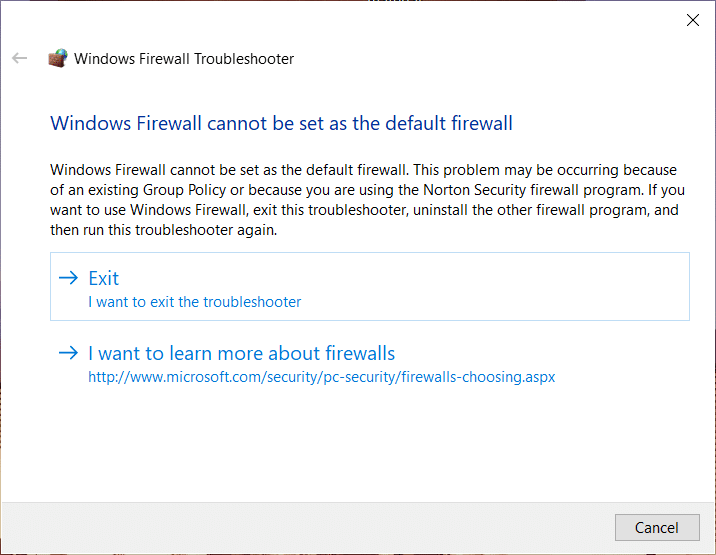
Windows 10のWindowsファイアウォールの問題を修正する:ファイアウォールはWindows 10に組み込まれているセキュリティ機能であり、システムへの悪意のある攻撃を保護および防止します。 Windowsファイアウォールは、PCへの不正アクセスを防ぐWindows10の最高のセキュリティ機能の1つです。 ファイアウォールは、有害なプログラムやアプリをブロックして、システムをウイルスやマルウェアに感染させます。 これは、PCの防御の最初の層と見なされます。 したがって、Windowsファイアウォールがオンになっていることを常に確認することをお勧めします。
Windowsファイアウォールとは何ですか?
ファイアウォール:ファイアウォールは、事前に定義されたセキュリティルールに基づいて着信および発信ネットワークトラフィックを監視および制御するネットワークセキュリティシステムです。 ファイアウォールは基本的に、着信ネットワークとコンピュータネットワークの間のバリアとして機能し、事前に定義されたルールに従って信頼できるネットワークと見なされ、信頼できないネットワークをブロックするネットワークのみを通過させます。 Windowsファイアウォールは、許可されていないユーザーをブロックすることにより、コンピューターのリソースやファイルにアクセスできないようにするのにも役立ちます。 したがって、ファイアウォールはコンピュータにとって非常に重要な機能であり、PCを安全に保護したい場合は絶対に必要です。
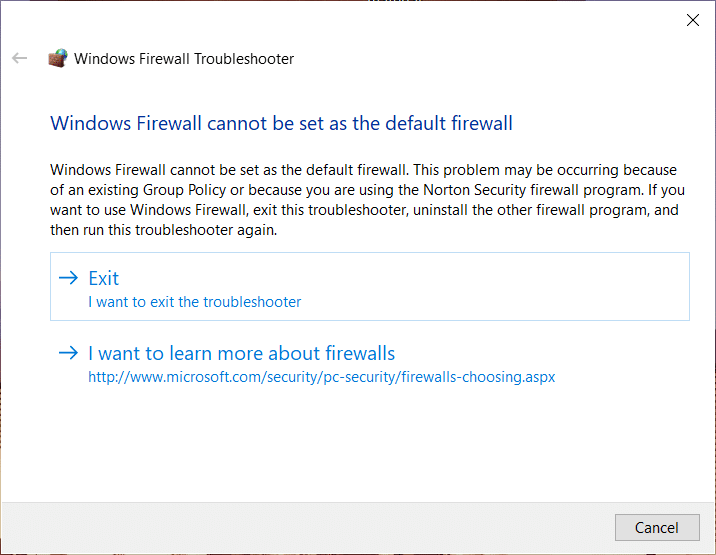
ファイアウォールのすべてが素晴らしいように聞こえますが、ファイアウォールをオンにできない場合はどうなりますか? さて、ユーザーはこの問題に正確に直面しており、システムのセキュリティについて心配しています。 Windowsファイアウォールで直面する問題は、 0x80004015、イベントID:7024、エラー1068などのさまざまなエラーコードに分類できます。 したがって、これらのWindowsファイアウォールエラーのいずれかに遭遇した場合、この記事では、Windows10でファイアウォールの問題を修正するための作業方法に関する包括的な詳細を説明します。
コンテンツ
- Windows10のWindowsファイアウォールの問題を修正する
- 方法1:Windowsファイアウォールのトラブルシューティングをダウンロードする
- 方法2:Windowsファイアウォール設定をデフォルトにリセットする
- 方法3:システムをスキャンする
- 方法4:WindowsDefenderファイアウォールサービスを再起動します
- 方法5:Windowsファイアウォール認証ドライバーを確認する
Windows10のWindowsファイアウォールの問題を修正する
何か問題が発生した場合に備えて、必ず復元ポイントを作成してください。
方法1:Windowsファイアウォールのトラブルシューティングをダウンロードする
この問題を解決するための最良かつ最も簡単な方法の1つは、MicrosoftのWebサイトから公式のWindowsファイアウォールトラブルシューティングツールをダウンロードすることです。
1.ここからWindowsファイアウォールのトラブルシューティングをダウンロードします。
2.ダウンロードしたファイルをダブルクリックすると、以下のダイアログボックスが表示されます。
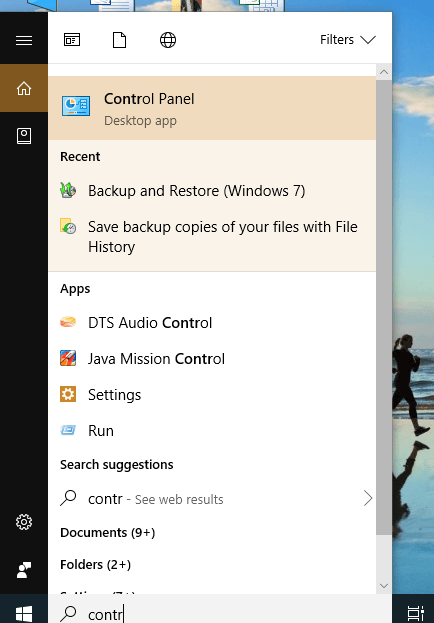
3.続行するには、[次へ]ボタンをクリックします。
4.画面の指示に従って、トラブルシューティングを実行します。
5.すべてが正常に機能している場合は、トラブルシューティングを閉じることができます。
トラブルシューティングで問題が解決しない場合は、 [詳細情報の表示]をクリックして、修正されていないエラーを確認する必要があります。 エラーに関する情報があれば、さらに進んでWindowsファイアウォールの問題を修正できます。
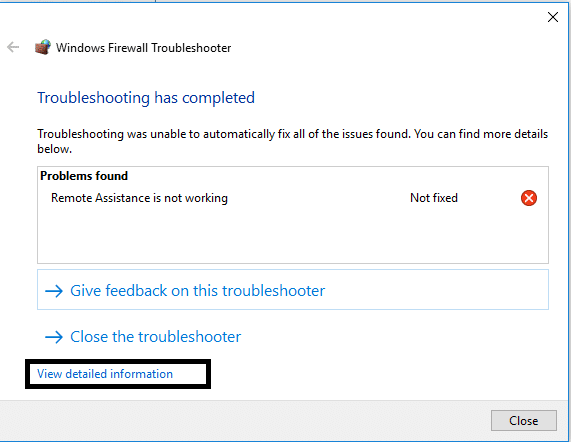
方法2:Windowsファイアウォール設定をデフォルトにリセットする
トラブルシューティング担当者が問題の解決策を見つけられなかった場合、問題はまったく異なる可能性があり、トラブルシューティングの範囲を超えている可能性があります。 これは、ファイアウォール用に構成された設定が破損している可能性がある場合に発生します。これは、トラブルシューティングツールが問題を修正できなかった方法です。 このような場合、Windowsファイアウォールの設定をデフォルトにリセットする必要があります。これにより、Windows 10のWindowsファイアウォールの問題が修正される可能性があります。ただし、Windowsファイアウォールをリセットした後、ファイアウォールを介してアプリのアクセス許可を再構成する必要があります。
1. Windowsの検索バーにコントロールパネルと入力し、検索結果から[コントロールパネル]をクリックします。
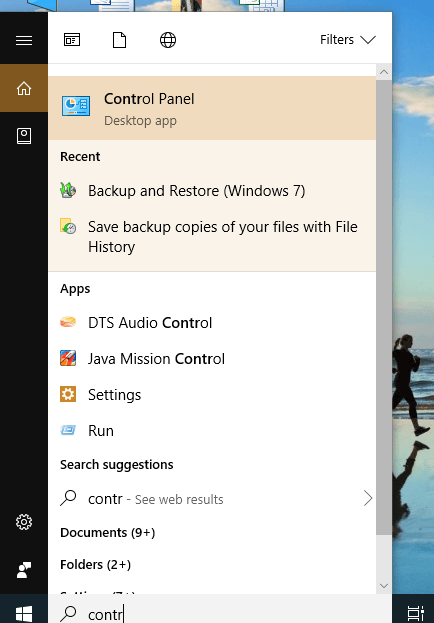
2.コントロールパネルウィンドウから[システムとセキュリティ]オプションを選択します。
![コントロールパネルを開き、[システムとセキュリティ]をクリックします](/uploads/article/546/yTjoIEnSz2arQhAD.png)
3.次に、 Windows DefenderFirewallをクリックします。
![[システムとセキュリティ]で、[WindowsDefenderファイアウォール] | [セキュリティ]をクリックします。 Windows10のWindowsファイアウォールの問題を修正する](/uploads/article/546/CDtovtI0jdaf6b2b.png)
4.次に、左側のウィンドウペインで、[デフォルトに戻す]リンクをクリックします。
![[WindowsDefenderファイアウォール設定]の下の[デフォルトに戻す]をクリックします](/uploads/article/546/MLucflCMFNFZAtxf.png)
5.次に、[デフォルトに戻す]ボタンをもう一度クリックします。
![[デフォルトに戻す]ボタンをクリックします| Windows10のWindowsファイアウォールの問題を修正する](/uploads/article/546/tUnDULHMg2mN6Kak.png)

6. [はい]をクリックして変更を確認します。
Windowsファイアウォールを介したアプリの許可
1.Windowsサーチバーの下でコントロールパネルを検索して開きます。
2. [システムとセキュリティ]をクリックしてから、 Windowsファイアウォールをクリックします。
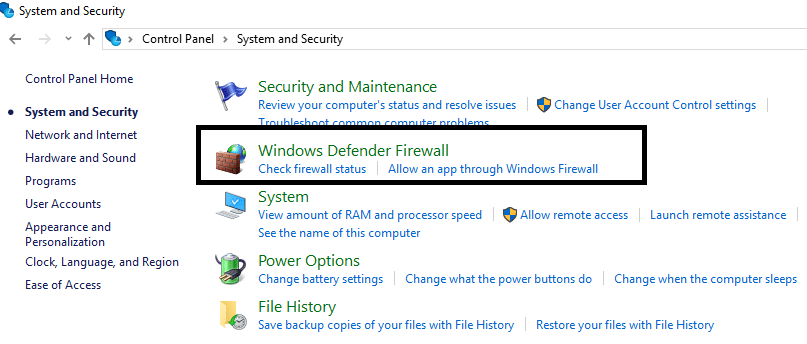
3.左側のウィンドウペインで、[ Windows DefenderFirewallを介したアプリまたは機能の許可]をクリックする必要があります。
![左側のウィンドウで[Windowsファイアウォールを介したアプリまたは機能の許可]をクリックします](/uploads/article/546/B6RJC2vZthAmpVn4.png)
4.ここでクリックする必要があります 設定を変更します。 設定にアクセスするには、管理者アクセス権が必要です。
![[WindowsDefenderファイアウォールで許可されているアプリ]の下の[設定の変更]をクリックします](/uploads/article/546/N5co0j4xJYSXS4eG.png)
5.次に、Windowsファイアウォールを許可する特定のアプリまたはサービスにチェックマークを付けます。
6.そのアプリがローカルネットワークで通信する場合は、[プライベート]の下にチェックマークを付けてください。 その特定のアプリがインターネット上のファイアウォールを介して通信するようにしたい場合は、[パブリック]オプションの下にチェックマークを付けます。
7.終了したら、すべてを確認し、[OK]をクリックして変更を保存します。
方法3:システムをスキャンする
ウイルスは、あるデバイスから別のデバイスに非常に高速で拡散する悪意のあるソフトウェアプログラムです。 インターネットワームまたはその他のマルウェアがデバイスに侵入すると、ユーザーに大混乱を引き起こし、Windowsファイアウォールの問題を引き起こす可能性があります。 そのため、ファイアウォールにも害を及ぼす可能性のある悪意のあるコードがPCに存在する可能性があります。 マルウェアやウイルスに対処するには、Windowsファイアウォールの問題を修正するために、評判の高いウイルス対策ソフトウェアを使用してデバイスをスキャンすることをお勧めします。 したがって、このガイドを使用して、MalwarebytesAnti-Malwareの使用方法の詳細を確認してください。
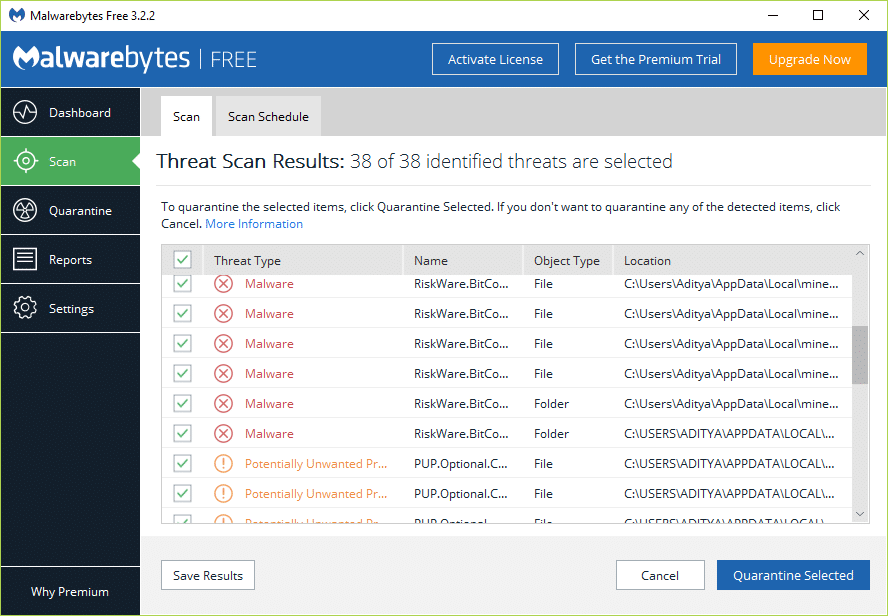
方法4: WindowsDefenderファイアウォールサービスを再起動します
Windowsファイアウォールサービスの再起動から始めましょう。 何かがその機能を妨害した可能性があるため、ファイアウォールサービスを再起動すると、Windows10でのWindowsファイアウォールの問題を修正するのに役立つ場合があります。
1.Windowsキー+ Rを押してから、 services.mscと入力し、Enterキーを押します。
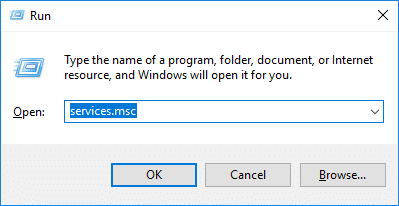
2.service.mscウィンドウの下にあるWindowsDefenderFirewallを見つけます。
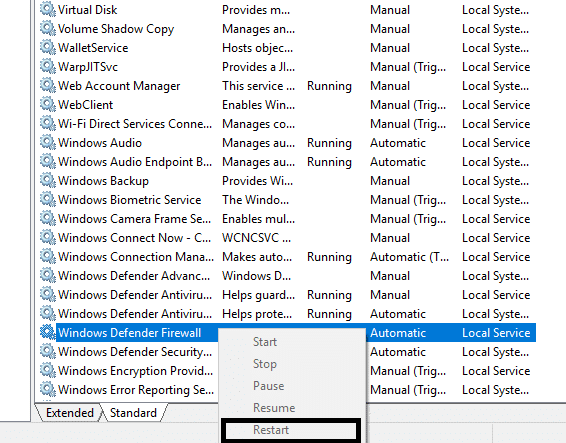
3. Windows Defender Firewallを右クリックして、[再起動]オプションを選択します。
4.もう一度WindowsDefender Firewallを右クリックし、[プロパティ]を選択します。
![Windows Defenderを右クリックして、[プロパティ]を選択します](/uploads/article/546/ZMlns05v6LDBDg25.png)
5.起動タイプが自動に設定されていることを確認します。
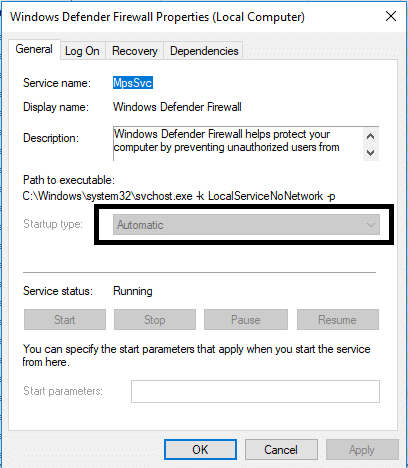
方法5:Windowsファイアウォール認証ドライバーを確認する
Windowsファイアウォール認証ドライバー(mdsdrv.sys)が正しく機能しているかどうかを確認する必要があります。 場合によっては、Windowsファイアウォールが正しく機能しない主な原因は、 mdsdrv.sysドライバーにまでさかのぼることができます。
1.Windowsキー+ Rを押してから、 devmgmt.mscと入力し、Enterキーを押してデバイスマネージャーを開きます。
2.次に、[表示]タブから[非表示のデバイスを表示]をクリックします。
![[表示]タブで、[非表示のデバイスを表示]をクリックします](/uploads/article/546/theUxVXGODGthzew.png)
3. Windowsファイアウォール認証ドライバーを探します(金色の歯車のアイコンが表示されます)。
4.次に、それをダブルクリックして、そのプロパティを開きます。
5. [ドライバー]タブに切り替えて、[スタートアップの種類]が[デマンド]に設定されていることを確認します。
6. [適用]、[OK]の順にクリックして、変更を保存します。
7. PCを再起動して、変更を実装します。
おすすめされた:
- Windows 10のメモ帳はどこにありますか? それを開く6つの方法!
- コマンドプロンプト(CMD)を使用してフォルダーまたはファイルを削除する
- WindowsDefenderファイアウォールをアクティブ化できない問題を修正
- 工場出荷時の状態にリセットせずにAndroidウイルスを削除する
この記事がお役に立てば幸いです。Windows10でWindowsファイアウォールの問題を簡単に修正できるようになりましたが、このチュートリアルに関してまだ質問がある場合は、コメントのセクションでお気軽に質問してください。
